So schalten Sie Ihren Computer in einen DLNA-Medienserver

Viele Boxen, die Sie an Ihren Fernseher anschließen, einschließlich Roku, PlayStation 4, Xbox One und sogar einige Smart TVs bieten DLNA (" Digital Living Network Alliance ") Streaming-Unterstützung. Sie können Videodateien und Musik über das Netzwerk von Ihrem PC streamen - vorausgesetzt, Sie richten zuerst einen DLNA-Server auf dem PC ein.
Diese Funktion wird auch als Play To oder UPnP AV bezeichnet. Die Verwendung ist einfacher, als Sie vielleicht denken, da die Server-Software, die Sie benötigen, in Windows integriert ist. Es gibt auch DLNA-Server von Drittanbietern mit mehr Funktionen, und Sie können sie auf jedem Betriebssystem ausführen. So richten Sie DLNA auf Ihrem Computer ein:
Option 1: Aktivieren des in Windows integrierten DLNA-Medienservers
VERWANDT: Erläuterung der Wireless-Display-Standards: AirPlay, Miracast, WiDi, Chromecast und DLNA
Es gibt viele verschiedene Softwarekomponenten, die als DLNA-Server fungieren können, aber Sie müssen nichts Spezielles installieren, um loszulegen. Windows verfügt über einen integrierten DLNA-Server, den Sie aktivieren können. Um es zu aktivieren, öffnen Sie die Systemsteuerung und suchen Sie nach "Medien" mithilfe des Suchfelds in der oberen rechten Ecke des Fensters. Klicken Sie unter Netzwerk- und Freigabecenter auf den Link "Media-Streaming-Optionen".
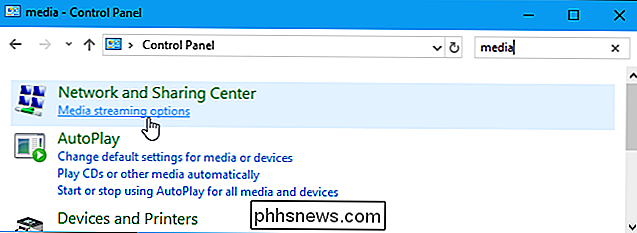
Klicken Sie auf die Schaltfläche "Media-Streaming aktivieren", um den Media-Streaming-Server zu aktivieren.
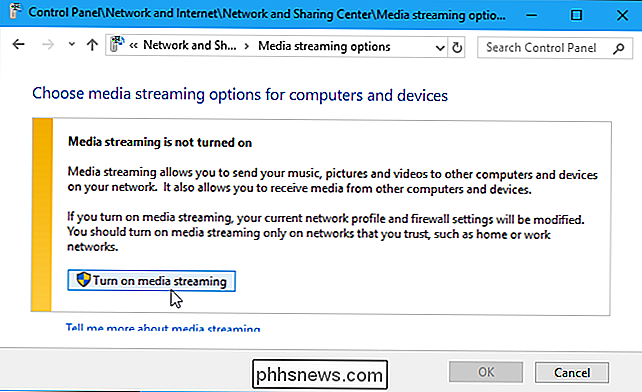
In dieser Systemsteuerung wird der Begriff "DLNA" nicht erwähnt. überhaupt ist die Media-Streaming-Funktion in Windows ein DLNA-konformer Medienserver.
Sie können die Streaming-Einstellungen jetzt anpassen. Die Standardeinstellungen ermöglichen es allen Geräten in Ihrem lokalen Netzwerk, auf die Mediendateien in Ihren Medienbibliotheken zuzugreifen, und das ist gut, wenn Sie sich in einem lokalen Netzwerk mit nur vertrauenswürdigen Geräten befinden. Vermutlich müssen Sie diese nicht anpassen.
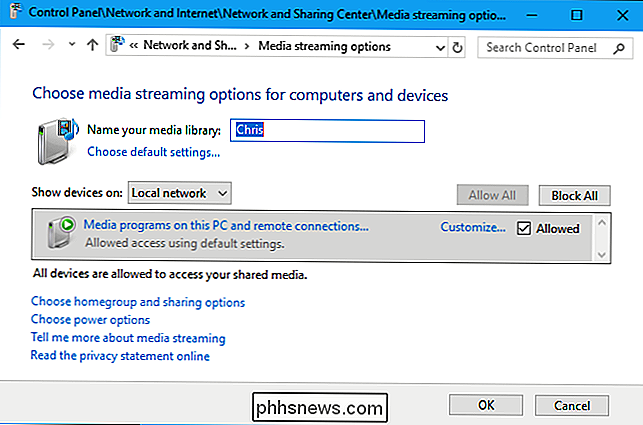
RELATED: Wie man Bibliotheken in den Datei-Explorer von Windows 8.1 und 10 zurückbringt
In diesem Fenster erfahren Sie nicht, wie Sie Video, Musik und Bilder hinzufügen Dateien, die über das Netzwerk gestreamt werden können. Die Media-Streaming-Funktion hängt jedoch von Ihren Windows-Bibliotheken ab.
Wenn Sie Video-, Musik- oder Bilddateien streamen möchten, fügen Sie sie den Videos, Musik- oder Bildbibliotheken hinzu. Sie müssen die Dateien nicht in die aktuellen Bibliotheksordner verschieben. Sie können den Bibliotheken neue Ordner hinzufügen. Unter Windows 8.1 oder 10 müssen Sie die Bibliotheken einblenden, um auf sie zugreifen zu können.
Kopieren Sie die Mediendateien, die Sie streamen möchten, entweder in Ihre Bibliotheken oder fügen Sie Ordner mit Mediendateien zu Ihren Bibliotheken hinzu.
Wenn Sie zum Beispiel mehrere Videos unter D: TV-Shows haben, können Sie mit der rechten Maustaste auf die Videos-Bibliothek klicken, "Eigenschaften" auswählen, auf "Hinzufügen" klicken und den Ordner D: TV-Shows zu Ihren Videos hinzufügen Bibliothek. Die Dateien würden weiterhin unter D: TV Shows gespeichert, aber sie wären in Ihrer Videos-Bibliothek sichtbar und für das Streaming von anderen Geräten verfügbar.
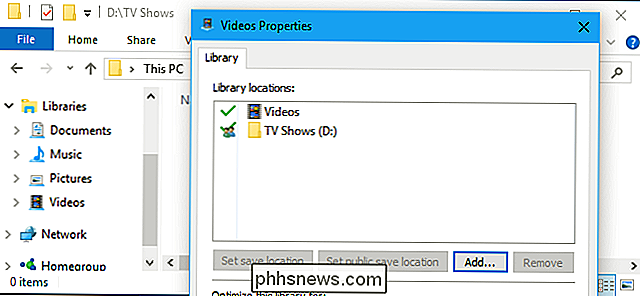
VERWANDT: So können Sie lokale Videodateien auf Ihrem Roku ansehen
Sie können jetzt auf den DLNA-Medienplayer auf Ihrem anderen Gerät zugreifen, z. B. die Apps Roku Media Player, PS4 Media Player oder Xbox One Media Player.
Zum Beispiel müssen Sie bei einem Roku zuerst Installiere den Roku Media Player Kanal und öffne ihn. DLNA-Server in Ihrem lokalen Netzwerk werden in der Liste angezeigt, sodass Sie Ihren Computer auswählen und Mediendateien daraus streamen können.
Sie können nicht nur die freigegebene Medienbibliothek auf dem Gerät durchsuchen, sondern auch die Funktion "Wiedergabe nach" verwenden auf Ihrem Computer und starten Sie es direkt auf dem Netzwerkgerät zu spielen. Oder verwenden Sie die DLNA-Media-Streaming-Funktionen, um Medien zwischen Ihren PCs freizugeben.
Option 2: Plex oder Universal Media Server installieren
Der Windows DLNA-Server ist der einfachste und schnellste, aber nicht unbedingt der beste Möglichkeit. Aufgrund der Funktionsweise von DLNA können Sie beispielsweise nur bestimmte Arten von Media-Codecs streamen. Wenn Sie andere Arten von Medien haben, wird es einfach nicht funktionieren.
Andere DLNA-Server verbessern dies durch Echtzeit-Transcodierung. Wenn Sie versuchen, eine nicht unterstützte Datei abzuspielen, transcodieren Sie sie während der Übertragung und streamen das Video in einem unterstützten Format auf Ihr DLNA-Gerät.
VERBINDUNG: Einrichten von Plex (und Ansehen Ihrer Filme auf jedem Gerät)
Viele verschiedene Medienserver unterstützen DLNA, einschließlich des immens beliebten Plex-Medienservers - so können Sie den Plex-Medienserver auf Ihrem Computer einrichten und Verwenden Sie DLNA auf einem anderen Gerät, um auf Ihre Medien zuzugreifen, wenn Sie möchten. Der Plex-eigene Media-Player bietet mehr Funktionen, aber Ihre Plex-Bibliothek kann auch von jedem Media-Player aus aufgerufen werden, der DLNA unterstützt. Dies ermöglicht Ihnen den Zugriff auf Ihre Plex-Bibliothek auf Geräten, die keinen Plex-Client oder Web-Browser haben, aber DLNA-Unterstützung bieten.
Sie könnten auch an dem völlig kostenlosen Universal Media Server interessiert sein, der auf dem Jetzt basiert - Nicht mehr verfügbarer PS3 Media Server. Es bietet eine große Anzahl an Funktionen und Sie können es sowohl unter Windows als auch unter macOS und Linux installieren und konfigurieren. Macs und Linux-PCs haben diese Funktion nicht integriert, daher sind Medienprogramme von Drittanbietern wie diese die einzige Option.
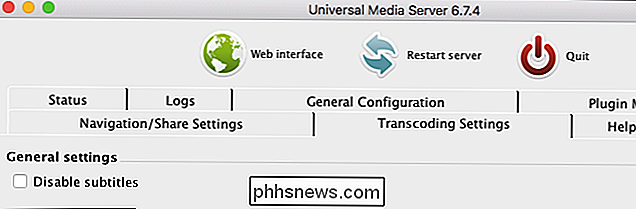
DLNA scheint auf dem Weg nach draußen zu sein, was ein Grund ist, warum es unter Windows 10 so versteckt ist DLNA konzentriert sich grundsätzlich auf die Wiedergabe von Mediendateien, die Sie auf Ihren PC heruntergeladen haben (Videodateien, Musikdateien und Bilddateien), auf anderen Geräten. Moderne Lösungen konzentrieren sich in der Regel auf das Streaming von Medien aus der Cloud. Und selbst wenn Sie Ihre eigene lokale Medienbibliothek verwalten möchten, ist eine Lösung wie Plex umfassender und besser.
Die Stärke dieses Standards ist immer noch sein breites Ökosystem unterstützter Geräte. Auch wenn es keine ideale Lösung ist, bietet es die Möglichkeit, eine Vielzahl von Geräten ohne Anwendungen von Drittanbietern miteinander zu verknüpfen. Geräte, die über keine Webbrowser oder Apps verfügen, die Sie für den Zugriff auf Plex verwenden können, unterstützen möglicherweise DLNA.

So starten Sie Google Wifi von Ihrem Telefon neu
Schauen Sie, manchmal müssen Router neu gestartet werden. Wenn Sie ein Google Wifi-Benutzer sind, können Sie alle Ihre Einheiten entfernen - oder Sie können sie einfach von Ihrem Telefon aus neu starten. VERWANDT: So pausieren Sie den Internetzugriff bei Google WiFi Die Option Es ist ein Glücksfall, fast jeden Aspekt Ihres Netzwerks von Ihrem Telefon aus zu steuern, besonders wenn Sie mehrere Wifi-Geräte in Ihrem Netzwerk haben.

So entfernen Sie die netzwerkweiten Android-Benachrichtigungen von Chromecast
Um alle Geräte im selben Netzwerk zu vereinheitlichen, hat Google der Google Home App (früher "Chromecast") eine Funktion hinzugefügt. Wenn jemand in Ihrem Zuhause etwas auf einem Chromecast spielt, wird auf allen Android-Geräten in Ihrem Netzwerk eine Benachrichtigung zu angezeigt. Das heißt, wenn Ihre Tochter den ganzen Tag My Little Pony sieht, müssen Sie sich mit Benachrichtigungen befassen, die Sie wissen lassen.



